Windows Media Player 12 で音楽CDを取り込めないとき
この問題に対する新しい解決方法を2014年3月1日に掲載しました。このページのトラブルシューティングで解決できなかった場合は、一度新しい解決方法も参照してみてください。久しぶりに、Windows Media Player で音楽CDを取り込もうとしたところ、エラーで取り込むことができませんでした。 内容は「ファイルが見つかりません。(以下省略)」というもの。 ヘルプを参照すると、「Windows Media Player エラー C00D1197」が解決方法として提示されました。 エラーの原因は、リンク切れであるようなので、取り込み先のフォルダなどを確認してみることに。 「ツール」より「オプション」を経て「音楽の取り込み」のタブをクリックして、音楽の取り込み先を確認。すると、ものの見事に空白になっていました。しかも、場所の変更をしようとするも場所のボタンが反応もない状況です。
 ちなみに、ライブラリの収集設定では、音楽ファイルを保管している「マイ ミュージック」は正しく登録されていました。
ちなみに、ライブラリの収集設定では、音楽ファイルを保管している「マイ ミュージック」は正しく登録されていました。
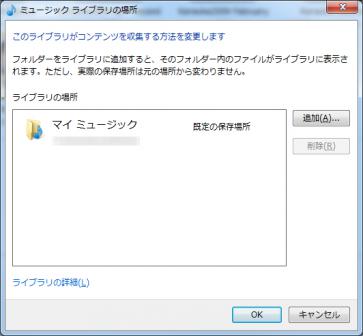 原因は、「マイ ミュージック」のリンク先がうまく繋がっていなかったことにあったようです。
「マイ ミュージック」のリンク先はデータ用として増設したドライブを指定していたのですが、リンク先を一度デフォルトに戻したうえで、Windows Media Player のライブラリで指定したところ、取り込み先が正しく表示されるようになりました。
手順としては
(1)Windows Media Player のライブラリから収集フォルダをすべて解除する
(2)スタートボタンより「マイ ミュージック」のプロパティ画面を開き、「規定値に戻す」を選択
(3)同プロパティ画面より、規定値に戻す前のリンク先を再度設定
(4)Windows Media Player のライブラリに「マイ ミュージック」を登録
(5)「ツール」、「オプション」の順で「音楽の取り込み」タブを表示して取り込み先があるかどうかを確認
原因は、「マイ ミュージック」のリンク先がうまく繋がっていなかったことにあったようです。
「マイ ミュージック」のリンク先はデータ用として増設したドライブを指定していたのですが、リンク先を一度デフォルトに戻したうえで、Windows Media Player のライブラリで指定したところ、取り込み先が正しく表示されるようになりました。
手順としては
(1)Windows Media Player のライブラリから収集フォルダをすべて解除する
(2)スタートボタンより「マイ ミュージック」のプロパティ画面を開き、「規定値に戻す」を選択
(3)同プロパティ画面より、規定値に戻す前のリンク先を再度設定
(4)Windows Media Player のライブラリに「マイ ミュージック」を登録
(5)「ツール」、「オプション」の順で「音楽の取り込み」タブを表示して取り込み先があるかどうかを確認
 これで無事に取り込み先が表示されました。
これで無事に取り込み先が表示されました。
 作業環境は Windows 7で、「マイ ミュージック」のリンク先を増設ドライブに指定しています。
もし、同様のエラーでお困りのときには、参考にしていただければ幸いです。
作業のまえにはバックアップをおすすめします。なお、このトラブルシューティングについて生じた機器の破損やデータの消失等のトラブルについては、一切の責任を負いかねます。
作業環境は Windows 7で、「マイ ミュージック」のリンク先を増設ドライブに指定しています。
もし、同様のエラーでお困りのときには、参考にしていただければ幸いです。
作業のまえにはバックアップをおすすめします。なお、このトラブルシューティングについて生じた機器の破損やデータの消失等のトラブルについては、一切の責任を負いかねます。
関連記事

 2011/07/26
2011/07/26  2023/07/14
2023/07/14




